水星(MERCURY)MW300C路由器如何设置?
在本文中,鸿哥将给大家介绍,水星(MERCURY)MW300C路由器的设置方法。
新买的水星(MERCURY)MW300C无线路由器,要实现连接宽带上网,通常需要按照下面的方法设置。
1、路由器线路连接
2、设置电脑IP地址
3、设置路由器上网
4、检查设置是否成功

重要说明:
(1)、如果你的水星(MERCURY)MW300C路由器已经设置过,但由于各种原因设置不成功。则鸿哥建议你,先把你的这台水星MW300C路由器恢复出厂设置,然后按照本文中的方法,重新设置。
如果不知道如何把水星MW300C路由器恢复出厂设置,可以点击阅读下面的教程:
?水星MW300C路由器怎么恢复出厂设置
(2)、水星MW300C无线路由器,可以用电脑进行设置,也可以用手机来设置。在本文中,鸿哥将只介绍使用电脑设置水星MW300C的方法。
如果你家里没有电脑,可以用手机来进行设置的,手机设置水星MW300C路由器的详细步骤,请阅读下面的文章:
手机怎么设置水星(MERCURY)MW300C路由器?
一、路由器线路连接
水星MW300C路由器上有4个网线接口,分别是:WAN、I、II、III 。请大家按照下面的方法进行连接:
1、水星MW300C路由器中的WAN口,用网线连接到猫的网口;
如果你家的宽带没有用到猫,请把入户宽带网线,插在水星MW300C路由器的WAN口。
2、家里面的电脑,用网线连接到I、II、III中任意一个接口,都是可以的。
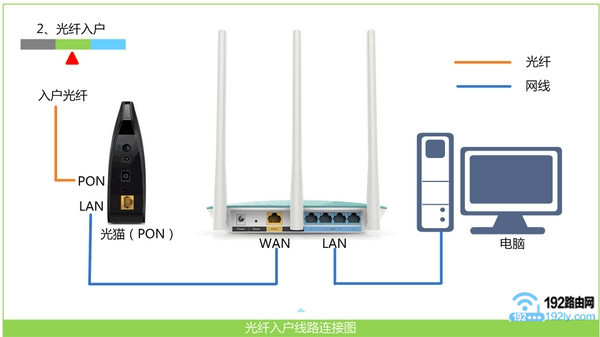
疑难解答:
有一些新手用户,认为只有电脑能够上网的时候,才可以设置路由器。
这是一种错误的认识,因为电脑只要用网线,连接到路由器的LAN接口;电脑就可以打开路由器设置页面,对路由器进行相关的设置。即电脑不能上网,也可以设置路由器。
所以,请不用担心,按照上诉方式连接后,电脑不能上网的问题。
二、设置电脑IP地址
用来设置水星MW300C路由器的电脑,以及其他需要连接路由器上网的电脑;鸿哥都建议把这些电脑的IP地址,设置成 自动获得,如下图所示。
不知道如何设置的用户,请点击阅读下面的文章:
?电脑自动获得IP地址怎么设置
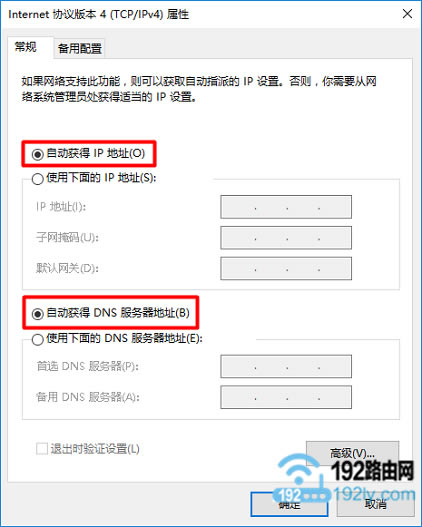
三、设置路由器上网
1、创建登录密码
打开电脑上的浏览器,在浏览器中输入:melogin.cn 打开水星MW300C的设置界面——>根据页面中的提示,给水星MW300C路由器设置一个“登录密码”,如下图所示。
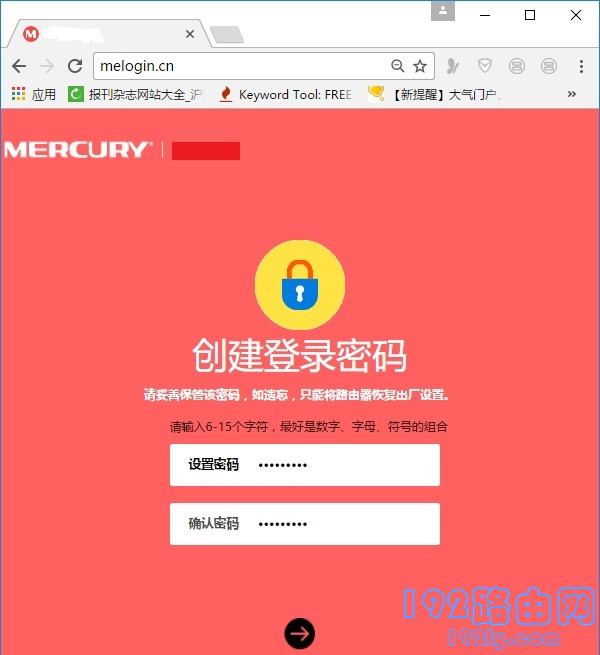
可能遇到的问题:
在电脑浏览器中输入:melogin.cn 后,打不开水星MW300C路由器的设置界面。此问题的解决办法,请阅读下面的教程:
?水星melogin.cn设置界面打不开怎么办
2、设置上网参数
此时,水星MW300C路由器,会自动检测你家宽带的“上网方式”,根据检测结果,设置上网参数。
(1)、如果检测到“上网方式”是:宽带拨号上网 ——>请在下面填写:“宽带账号”、“宽带密码”——>然后点击“下一步”。
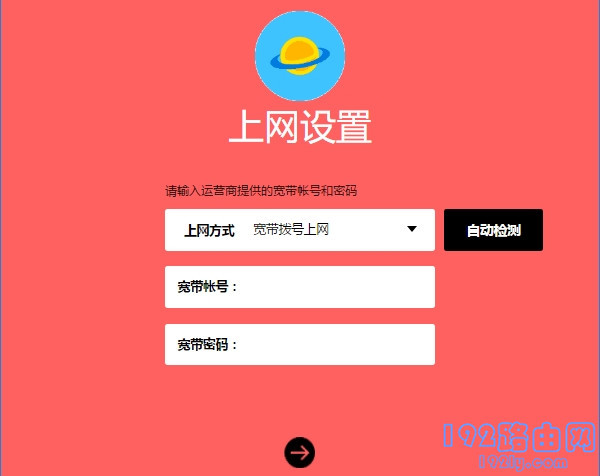
(2)、如果路由器检测到“上网方式”是:自动获得IP地址 ——>则不需要其它的设置了,直接点击“下一步”即可。
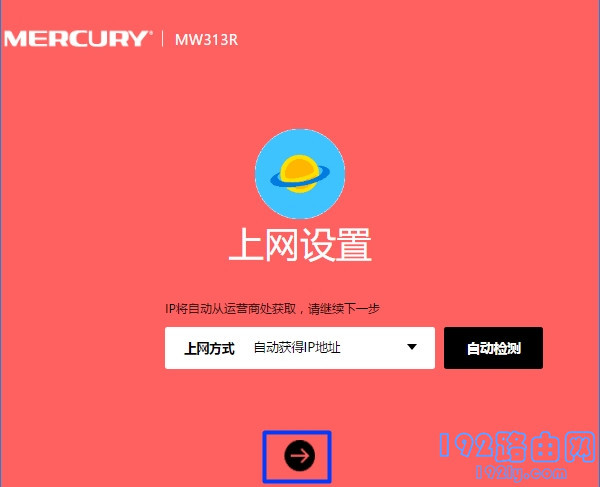
(3)、如果路由器检测到“上网方式”是:固定IP地址 ——>需要在下方填写:IP地址、子网掩码、默认网关、首选DNS、备用DNS 信息。
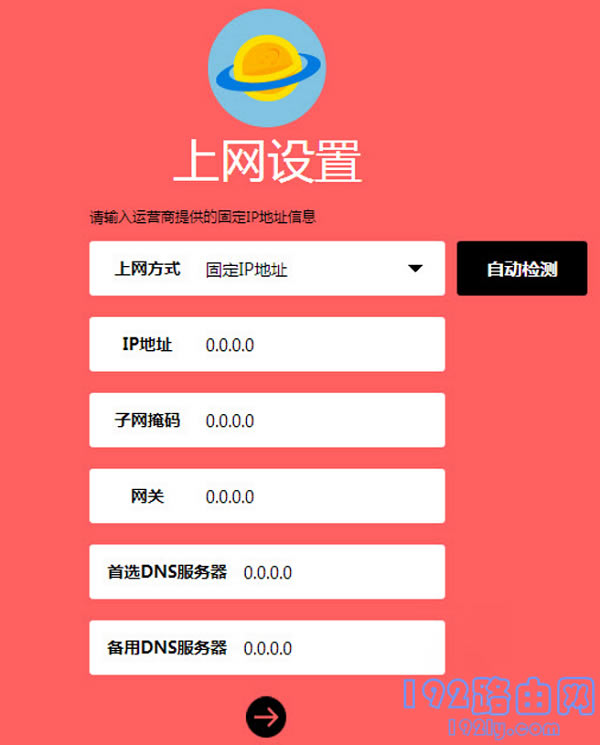
3、设置无线参数
根据页面中的提示信息,设置水星MW300C路由器的 无线名称、无线密码,如下图所示。
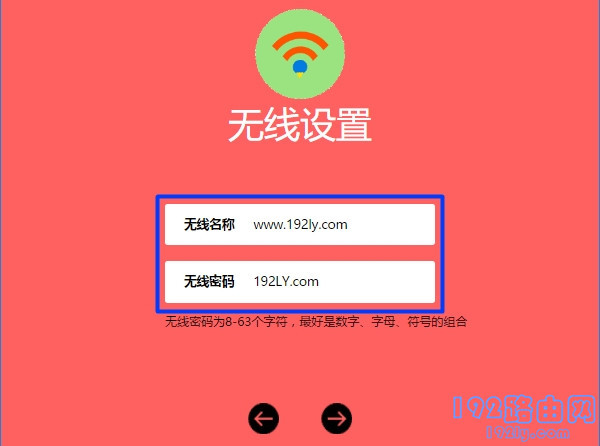
重要说明:
(1)、“无线名称”,建议使用 字母、数字来设置,不要用中文汉字来设置。因为,目前还有些手机、笔记本电脑、平板电脑等无线设备,不支持中文名称的无线信号。
(2)、“无线密码”,建议大家用:大写字母+小写字母+数字+符号的组合来设置,并且无线密码的长度要大于8位。这样可最确保无线网络的安全性,不会被破解wifi密码。
4、结束设置
点击页面中的“√”,结束对水星MW300C路由器的设置。
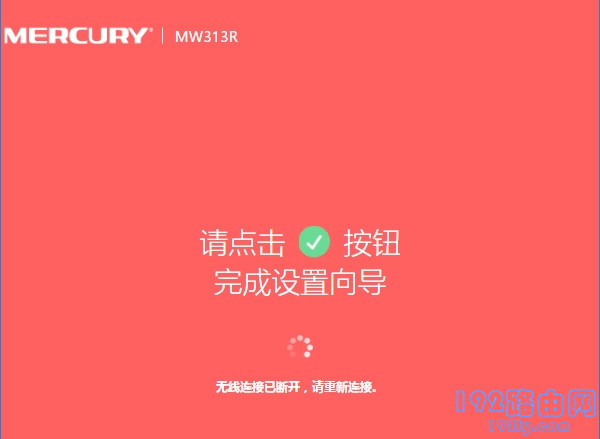
四、检查设置是否成功
1、重新再电脑的浏览器中输入:melogin.cn 打开登录界面——>输入之前自己设置的“登录密码”,登录到水星MW300C路由器的设置界面。
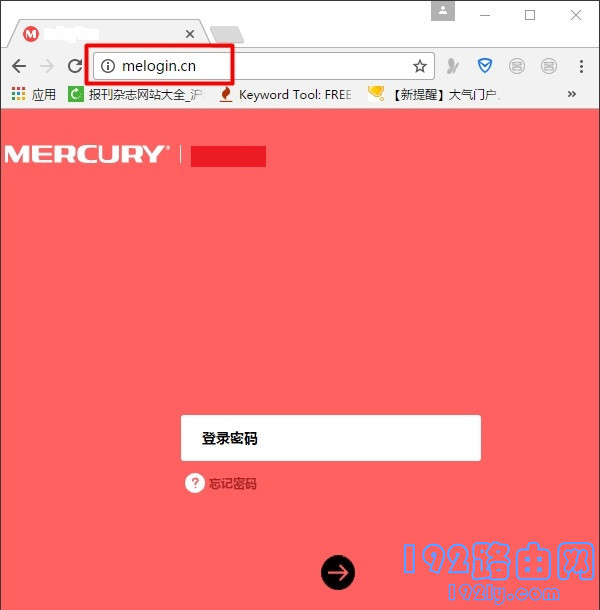
2、然后点击“高级设置”——>“网络参数”——>“WAN口设置”选项打开,根据右侧页面中的提示信息,来判断水星路由器的设置是否成功。
(1)、如果“WAN口设置”选项后面,显示:已连接;
并且下面的 IP地址、DNS服务器 选项后面,有IP地址信息,如下图所示;说明设置成功。

(2)、如果“WAN口设置”选项后面,显示:已断开、未连接、服务器无响应 等提示;如下图所示;说明你的这台水星路由器设置失败,不能上网。
如果最后经过检查,你的水星路由器设置后连不上网,鸿哥建议你阅读下面的教程:
?水星(MERCURY)路由器连不上网怎么办
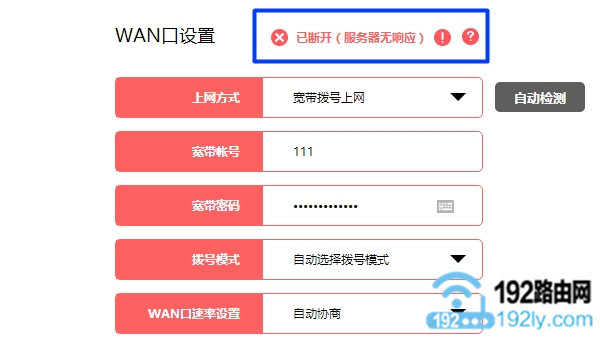
水星路由器用APP设置方法 ?
水星路由器怎么查看是否被蹭网? ??
水星路由器怎么防止别人蹭网? ?
水星路由器无线wifi信号不好怎么办?
新版水星路由器端口映射设置教程 ?
……